

软件Tags:
微信记录恢复助手不仅可以为用户提供微信聊天记录的备份服务,更能恢复那些未曾备份的聊天记录,功能强大,欢迎大家免费下载体验。
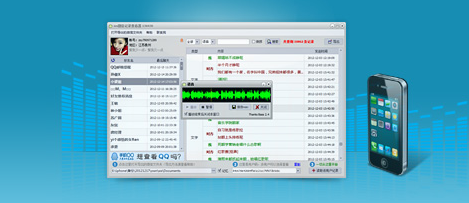
一键传输
要查看或恢复微信记录,用户需先将手机中的微信存档传输至电脑,随后便可进行读取。而我们正好提供了一键传输的便捷功能,轻松一按,便可完成!
支持苹果与安卓设备的一键传输,无需越狱或root,操作简便如同孩童之戏!
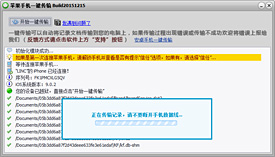
数据恢复
通常情况下,数据库引擎出于高效处理的考虑,在数据被删除时并不会立即回收空间,这为数据恢复提供了可能。而我们正是利用这一点,充分展开数据恢复的工作!
高效的全数据库扫描,恢复率高,能够剔除乱码,智能分类,凡是能扫描到的,皆可恢复。
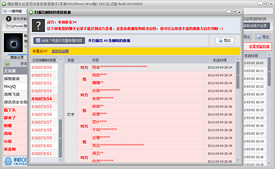
多用户查看
支持多用户集中管理,便于查看各用户绑定的QQ、邮箱、手机等信息...同时可管理手机中登录的多个微信账户、聊天记录及图片。
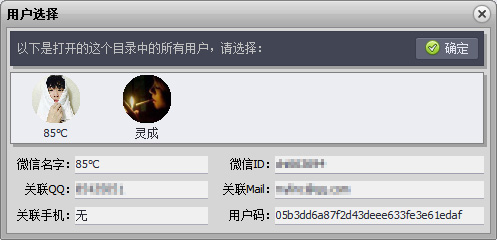
高级导出
支持8种不同风格的HTML导出,展现原始的气泡对话模式,同时可导出语音、图片及视频。
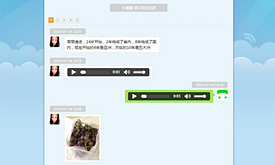
1. 使用“一键传输”需要越狱吗?
不需要,“一键传输”支持所有现有版本的苹果系统,无需越狱!
2. 提示需要安装 iTunes
iTunes是苹果设备的通用驱动,若需使电脑与苹果设备进行通讯,必须安装该驱动。
3. 在您的设备中检测不到微信
当然,您需先安装微信,难道不是吗?
4. 一直提示“等待连接手机...”
请先用数据线将手机连接至电脑。如果是首次连接,请解锁手机并查看是否有“信任”选项提示,如有,请选择“信任”...
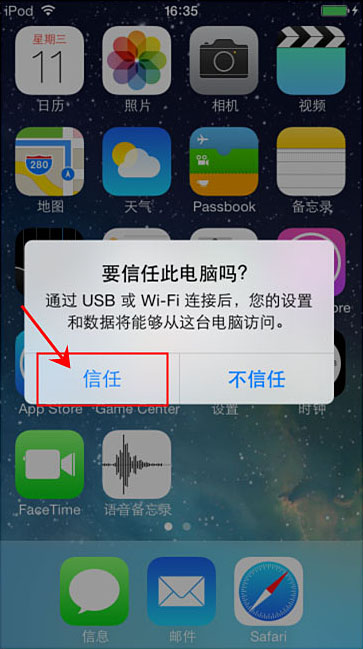
您可以先打开iTunes,待iTunes与手机建立连接后,便可继续。
5. 提示“无法订阅,iTunes相关服务故障或未能启动服务!”
这是因为iTunes的相关服务未能正常启动,重新安装iTunes通常能够解决此问题。
6. 超过最大请求次数,请关闭软件后再次打开或重新插拔手机再试
由于苹果对设备的请求限制,若某个进程请求服务的次数超出最大限制,解决方法是关闭本软件后重新打开,或重新插拔苹果设备即可。
7. 传输结束,但似乎传输不完整
如出现此类问题,欢迎将相关错误信息发送至“kf@qiepa.net”,双击失败的消息可自动复制该条错误信息至剪贴板,若传输失败的文件无关紧要,则不影响使用。
以下教程以“微信记录恢复导出助手”为例,本站其他恢复软件操作类似。
1. 下载本站的恢复软件
打开软件后根据提示读取数据,将自动扫描好友的删除数据。
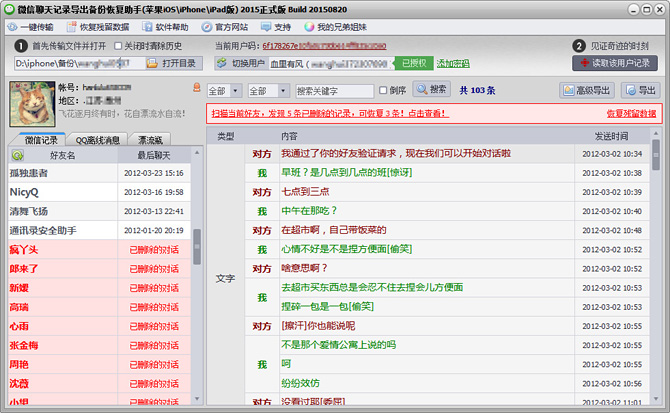
2. 恢复指定好友的聊天记录
点击左侧待恢复的好友名称,软件将自动扫描删除数据,若存在可恢复的数据,则会在右侧显示。

3. 点击右侧扫描出的链接,将打开新窗口显示已删除的数据
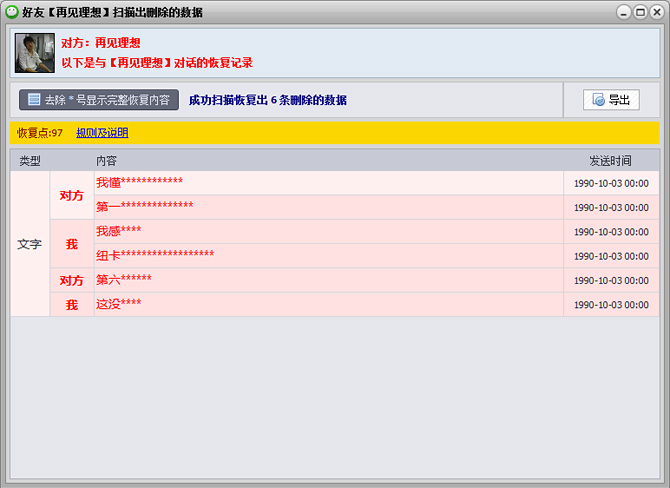
点击“去*号显示完整恢复内容”即可查看完整内容。
4. 恢复残留数据
若指定好友没有找到删除数据,但确实曾删除过且时间不久,您可以点击软件上方工具条“恢复残留数据”进行恢复。
残留数据恢复包括全手机扫描及大数据匹配,历史上所有登录过的账户残留均将被扫描匹配(包括QQ消息等),我们遵循“宁可错显一条,不放过一条”的原则,残留数据需人工筛查,若恢复不出或不准确,则视为恢复失败。
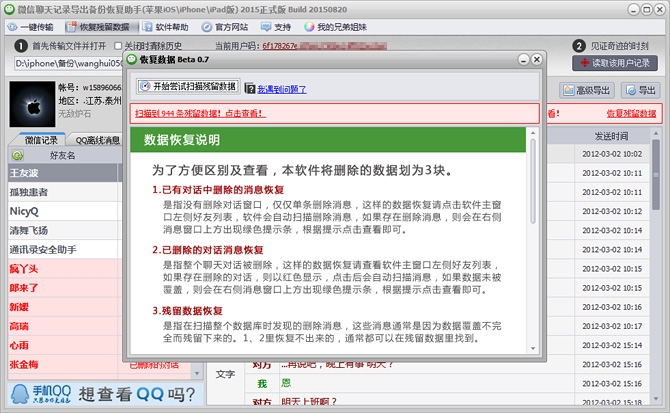
5. 点击扫描出的链接,将打开新窗口显示已删除的数据
由于残留数据的键值断裂,无法分辨发送者或接收者,软件会将不同的发送者标识为未知好友。
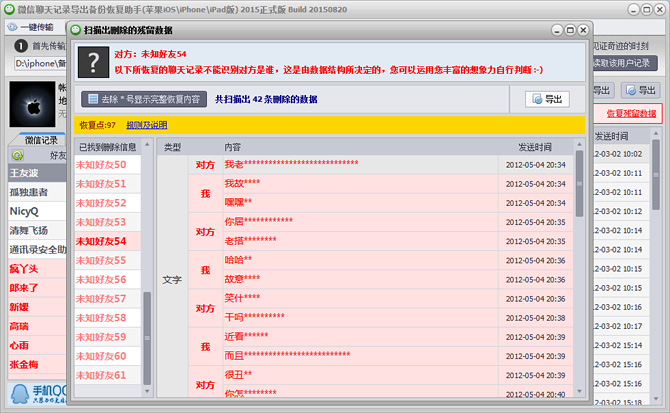
点击“去*号显示完整恢复内容”即可查看完整内容。
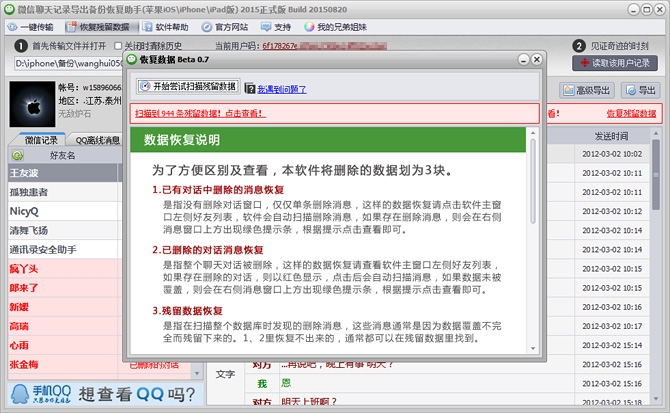
 7thShare File Recovery数据恢复软件路由器类 / 11.2M
7thShare File Recovery数据恢复软件路由器类 / 11.2M
 固态硬盘优化(SSD Tweaker)路由器类 / 565KB
固态硬盘优化(SSD Tweaker)路由器类 / 565KB
 D-LINK DFE530TX+网卡驱动路由器类 / 35KB
D-LINK DFE530TX+网卡驱动路由器类 / 35KB
 桌面便捷小助手路由器类 / 1.5M
桌面便捷小助手路由器类 / 1.5M
 SSD固态硬盘优化工具(Tweak-SSD)路由器类 / 16.5M
SSD固态硬盘优化工具(Tweak-SSD)路由器类 / 16.5M
 方正GI7000驱动下载路由器类 / 108.4M
方正GI7000驱动下载路由器类 / 108.4M
 SAPsbar.OCX文件下载路由器类 / 37KB
SAPsbar.OCX文件下载路由器类 / 37KB
 ydyinquiry.dll路由器类 / 37KB
ydyinquiry.dll路由器类 / 37KB
 jraid.sys下载路由器类 / 66KB
jraid.sys下载路由器类 / 66KB
 ProcessLasso(CPU优化)破解版路由器类 / 2.7M
ProcessLasso(CPU优化)破解版路由器类 / 2.7M
 7thShare File Recovery数据恢复软件路由器类 / 11.2M
7thShare File Recovery数据恢复软件路由器类 / 11.2M
 固态硬盘优化(SSD Tweaker)路由器类 / 565KB
固态硬盘优化(SSD Tweaker)路由器类 / 565KB
 D-LINK DFE530TX+网卡驱动路由器类 / 35KB
D-LINK DFE530TX+网卡驱动路由器类 / 35KB
 桌面便捷小助手路由器类 / 1.5M
桌面便捷小助手路由器类 / 1.5M
 SSD固态硬盘优化工具(Tweak-SSD)路由器类 / 16.5M
SSD固态硬盘优化工具(Tweak-SSD)路由器类 / 16.5M
 方正GI7000驱动下载路由器类 / 108.4M
方正GI7000驱动下载路由器类 / 108.4M
 SAPsbar.OCX文件下载路由器类 / 37KB
SAPsbar.OCX文件下载路由器类 / 37KB
 ydyinquiry.dll路由器类 / 37KB
ydyinquiry.dll路由器类 / 37KB
 jraid.sys下载路由器类 / 66KB
jraid.sys下载路由器类 / 66KB
 ProcessLasso(CPU优化)破解版路由器类 / 2.7M
ProcessLasso(CPU优化)破解版路由器类 / 2.7M